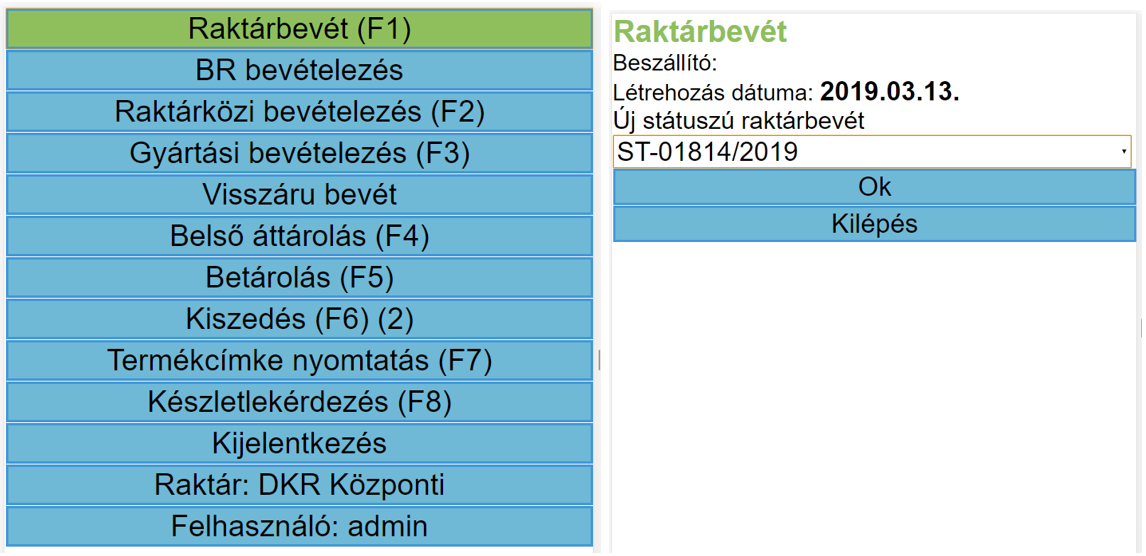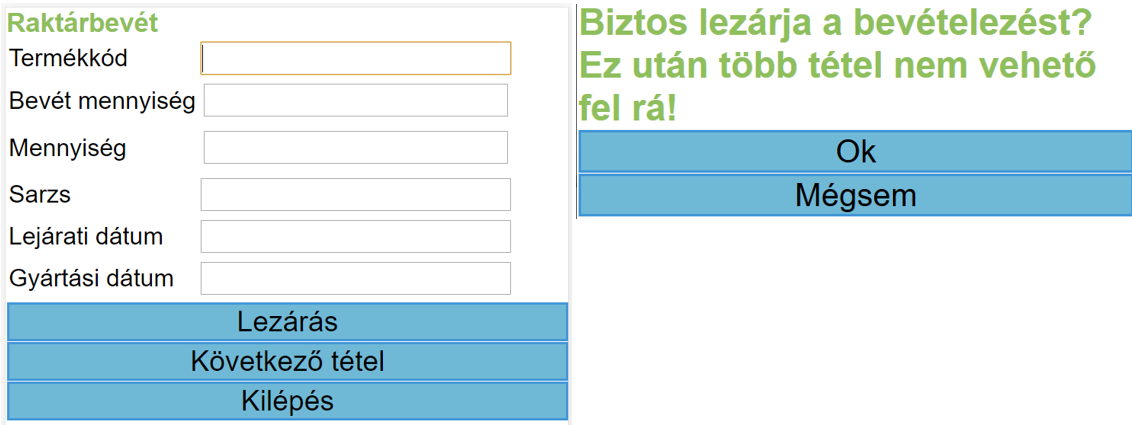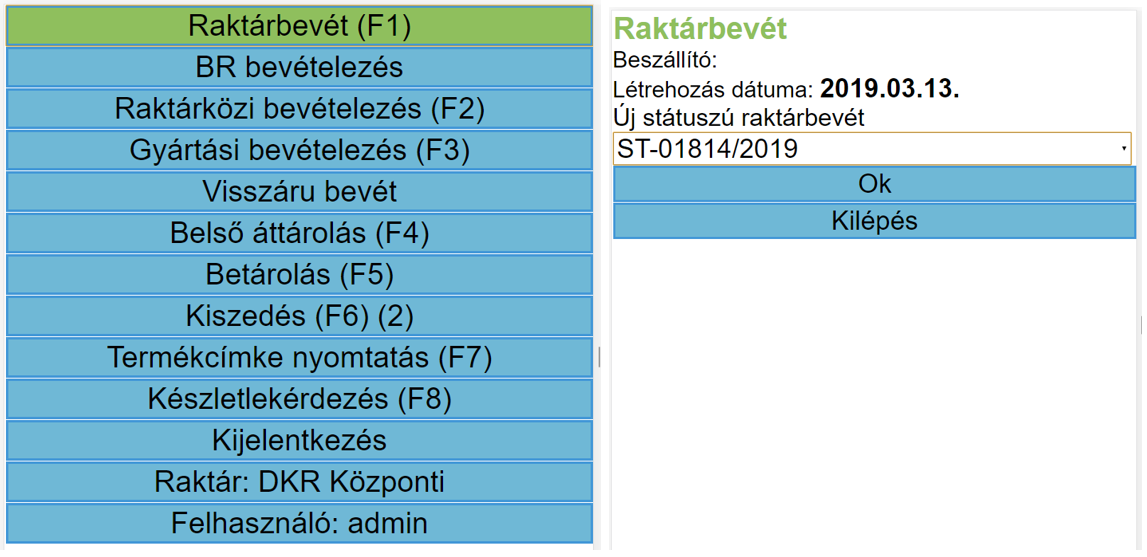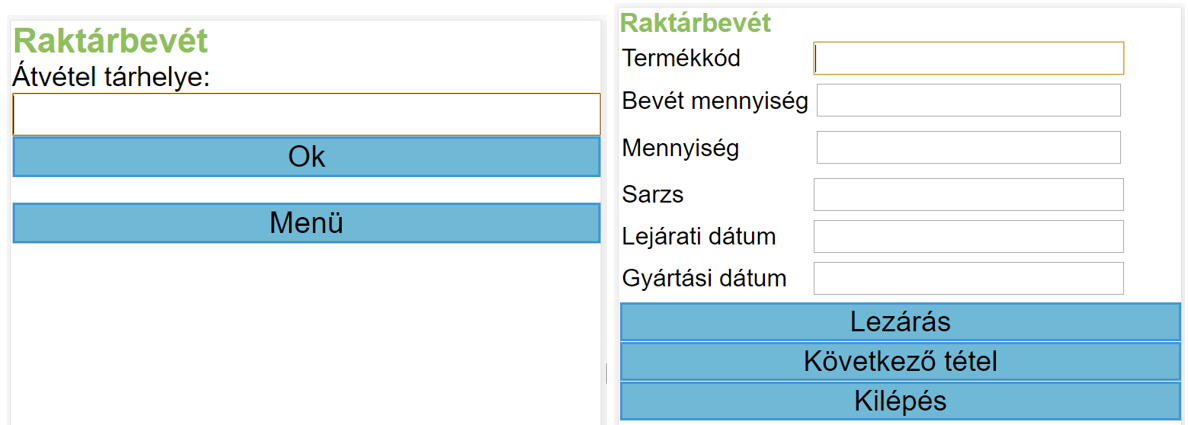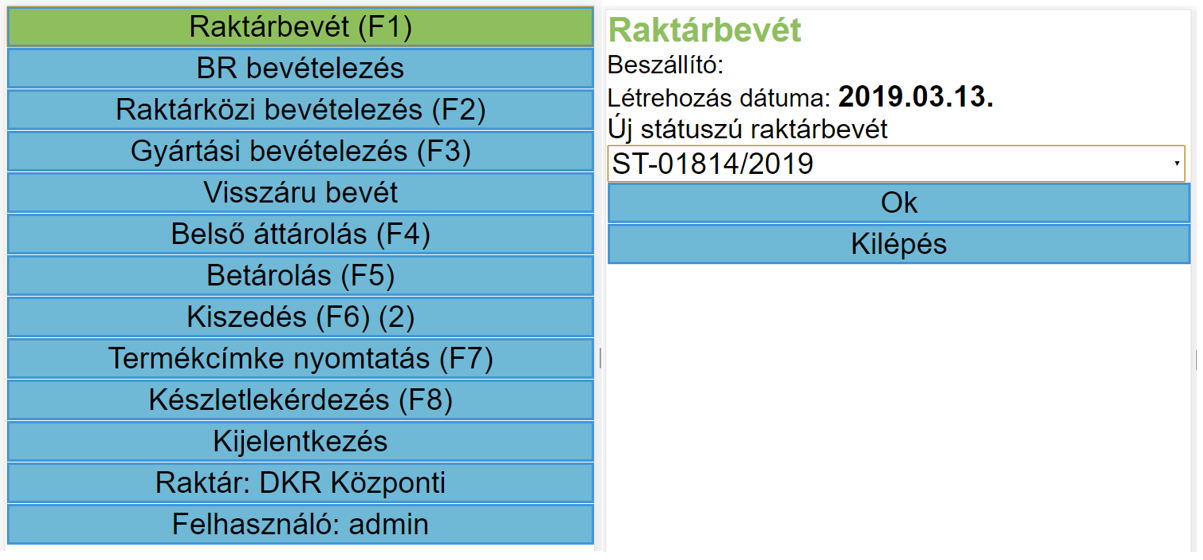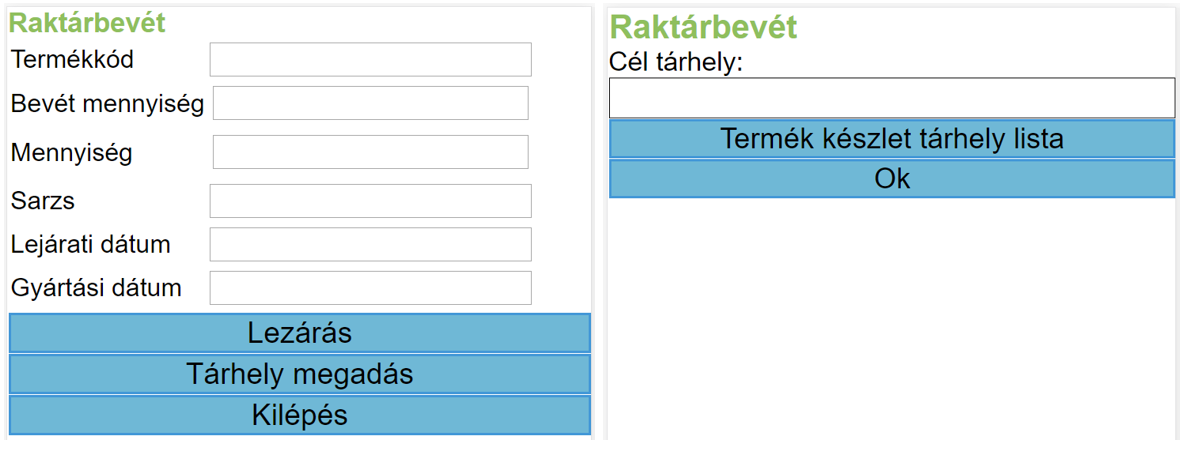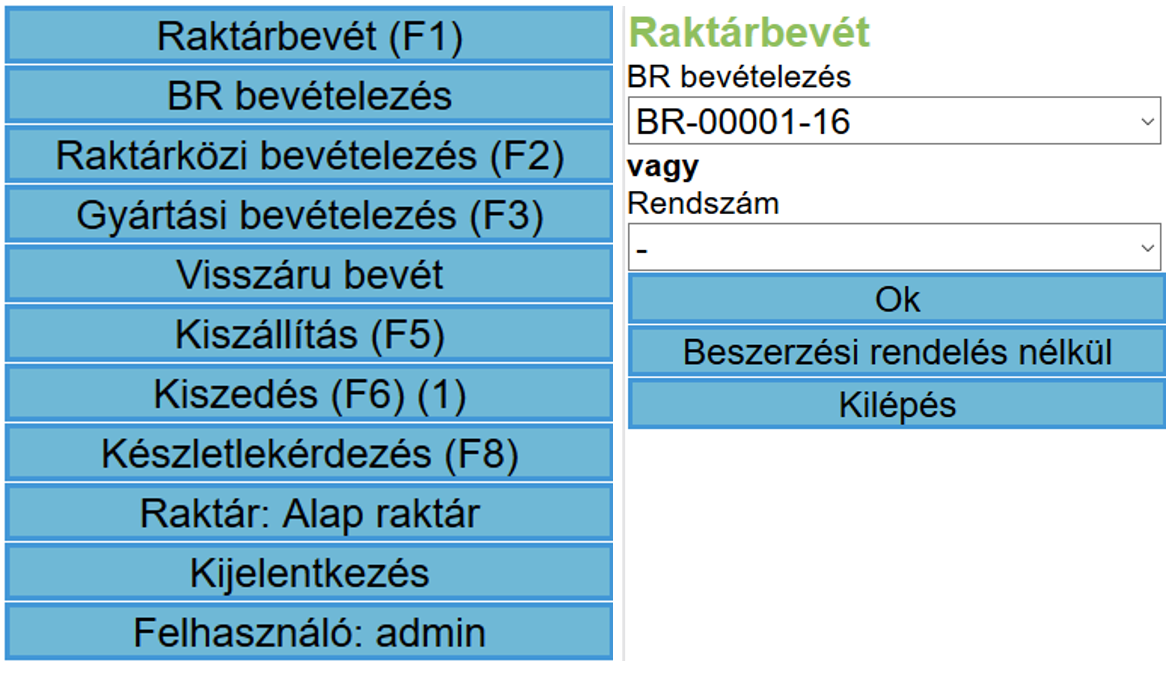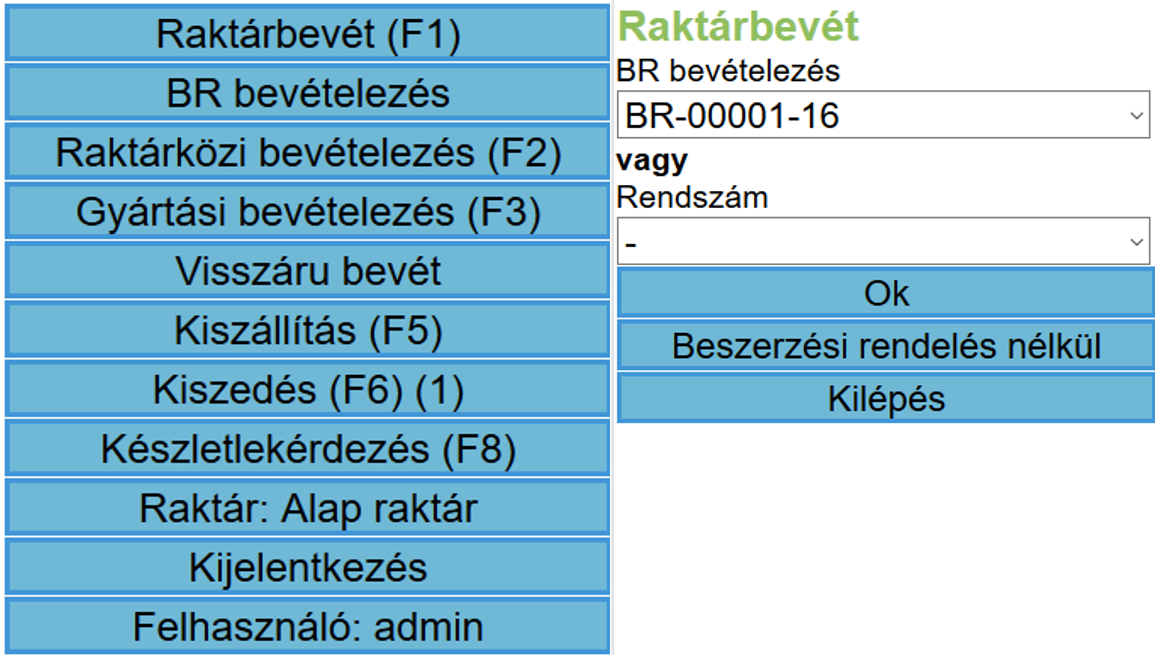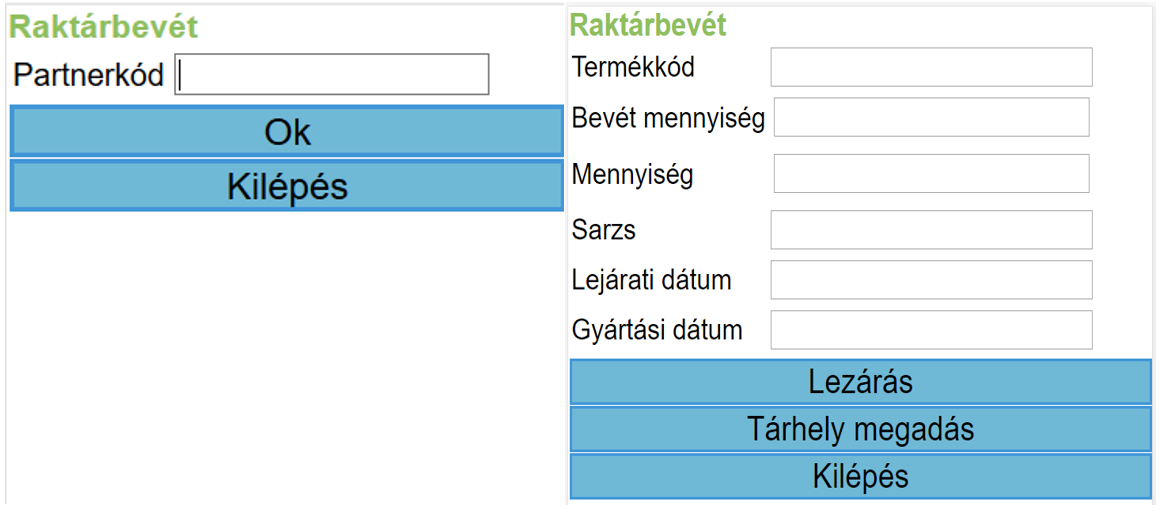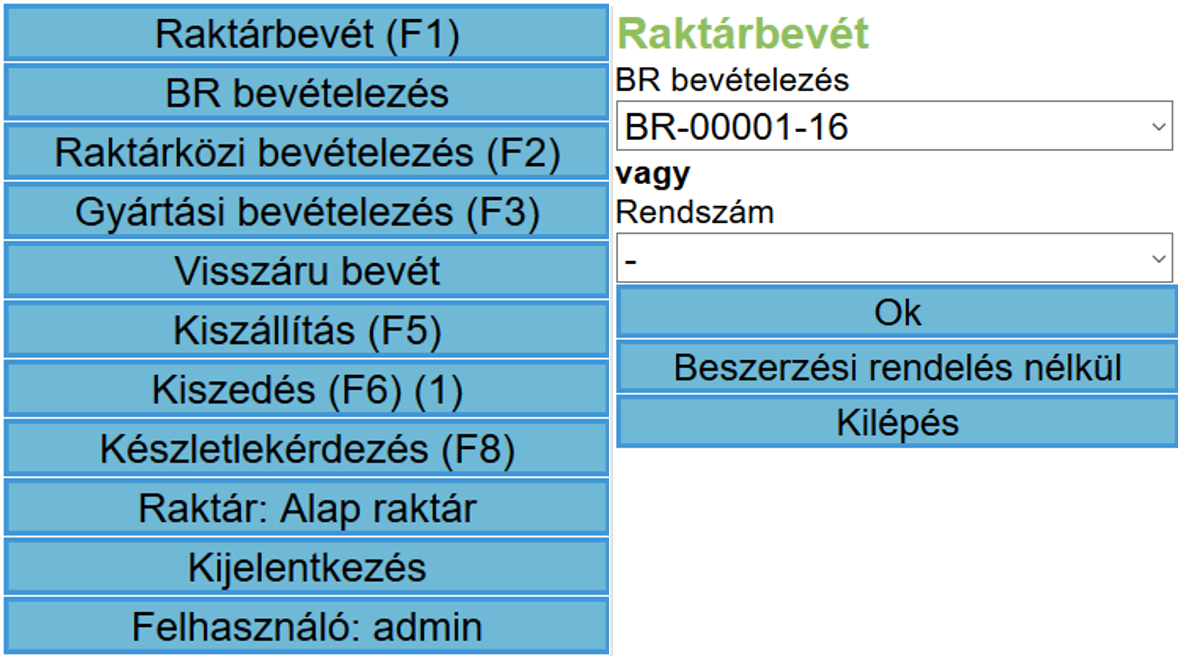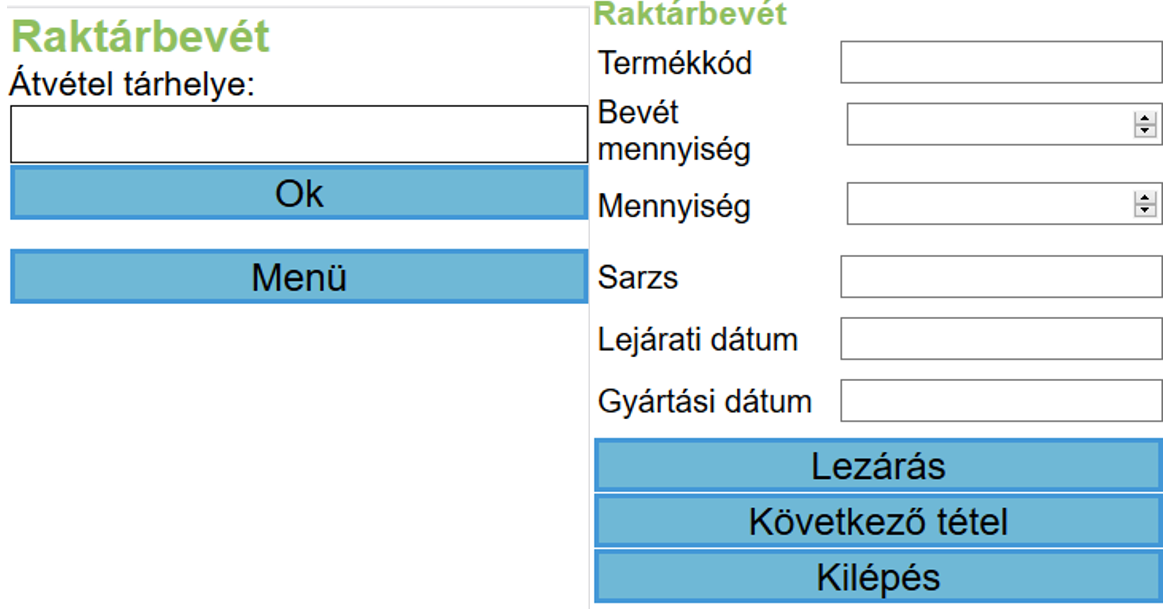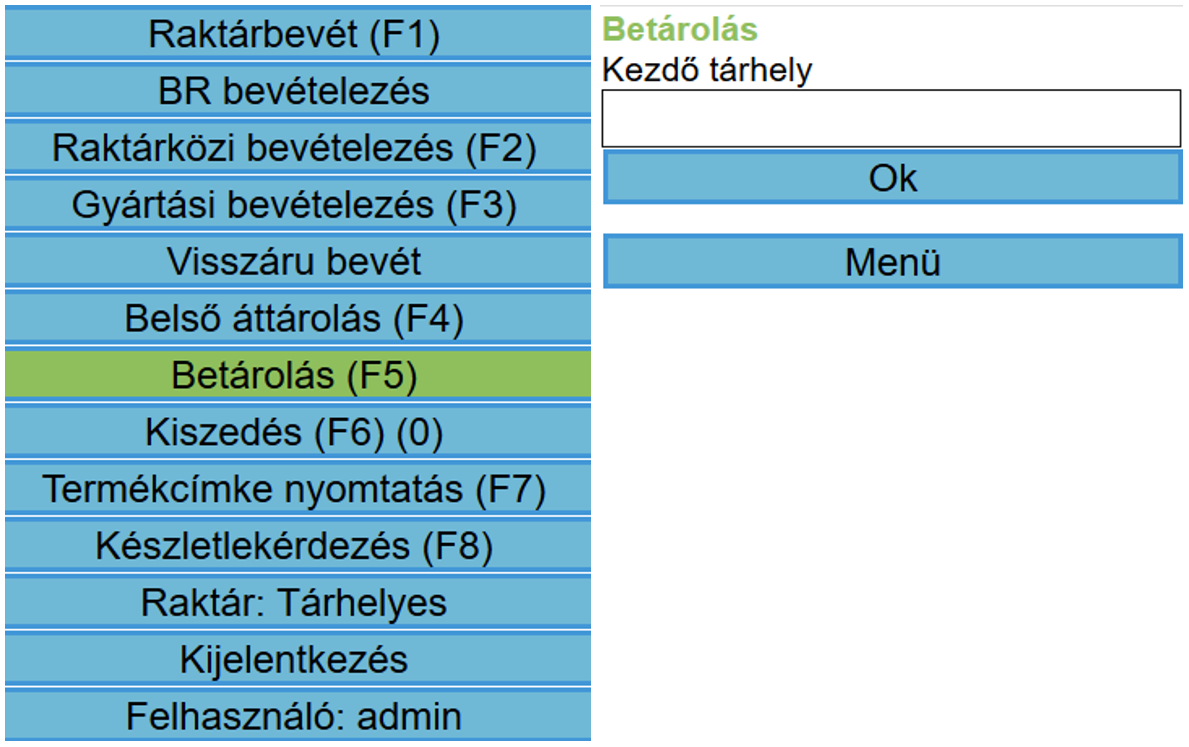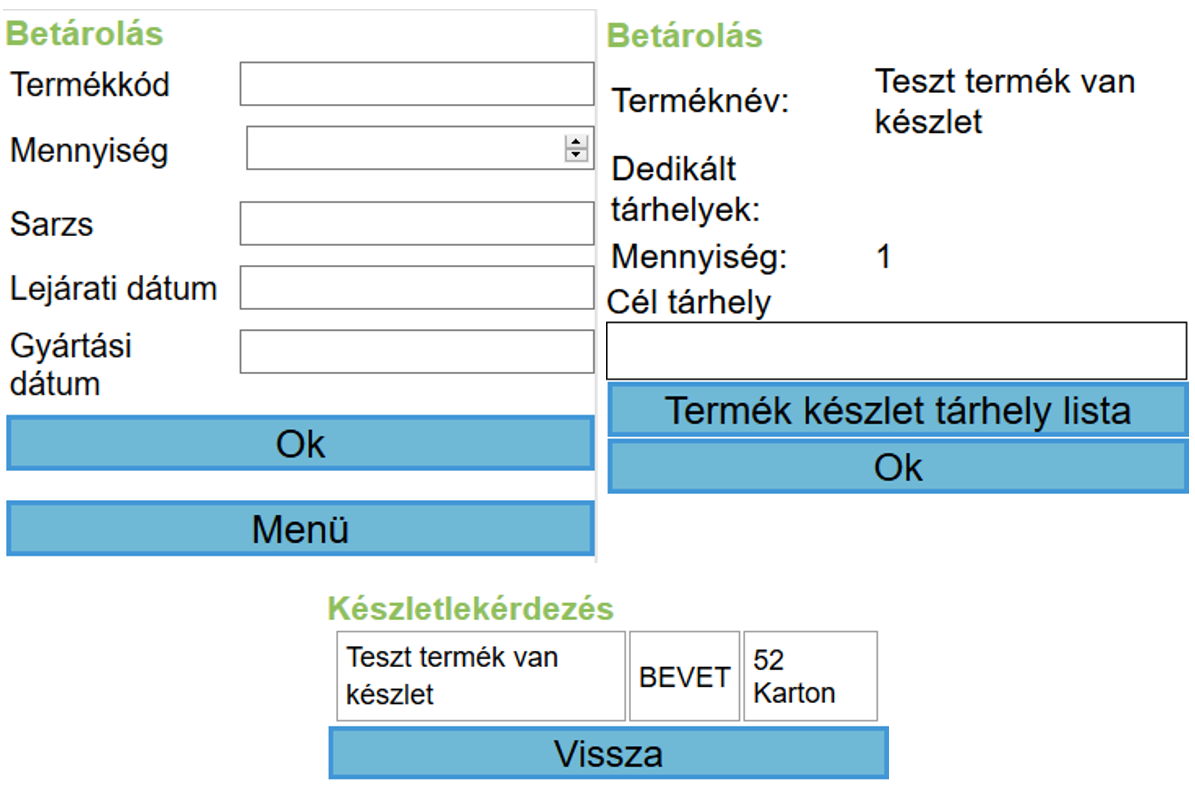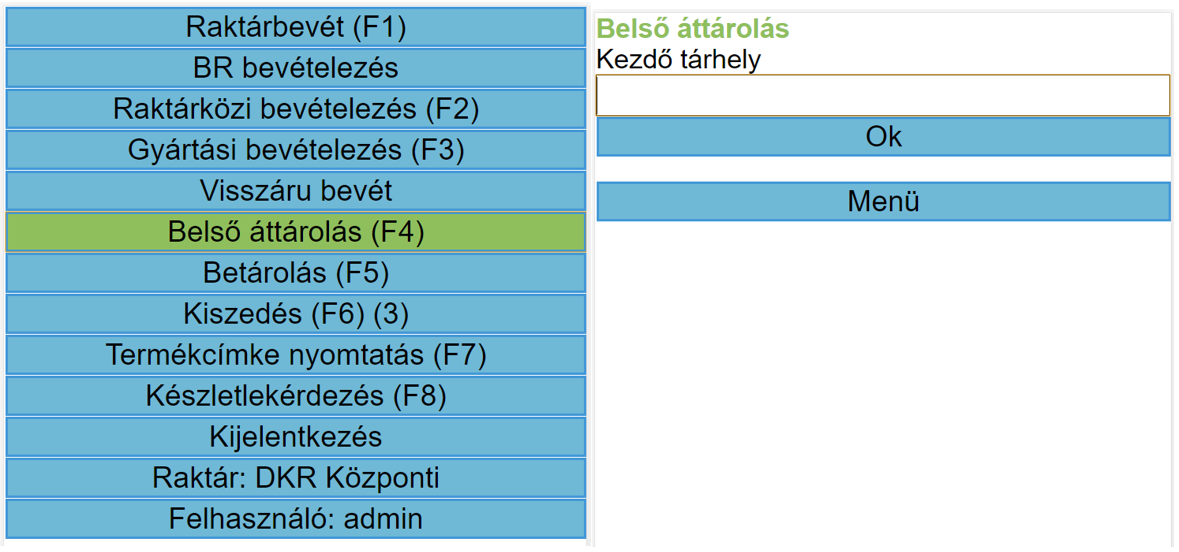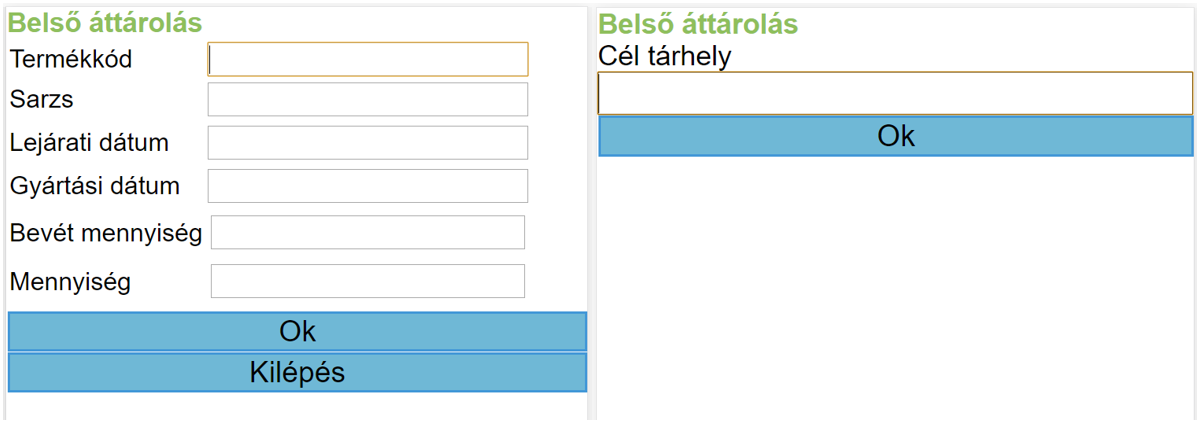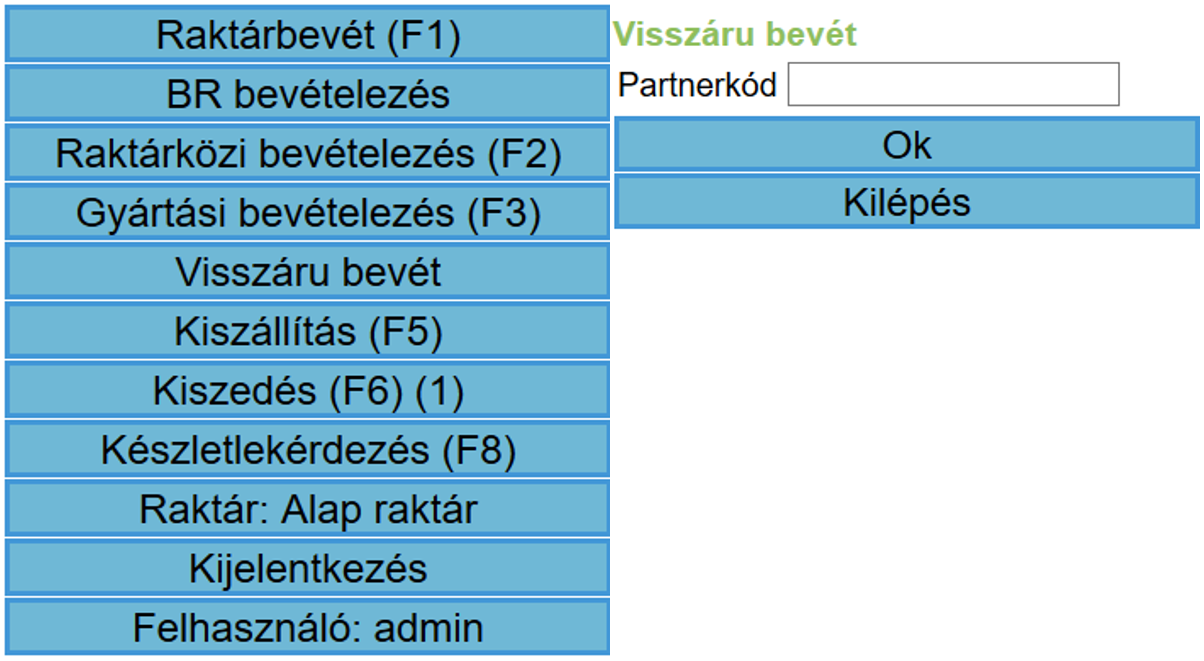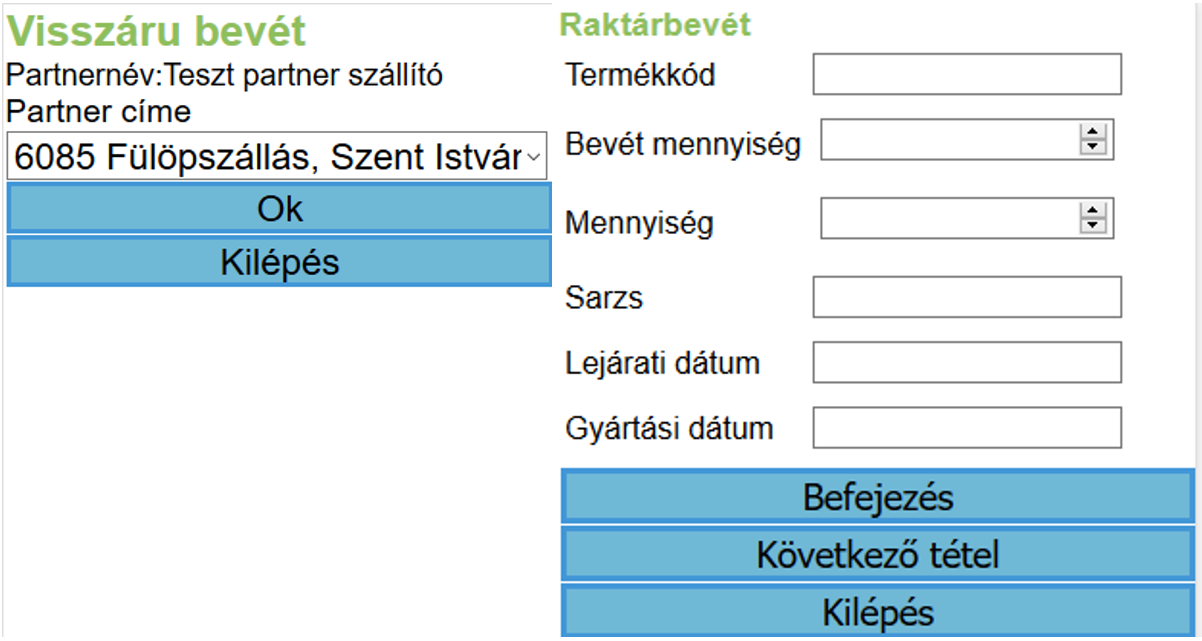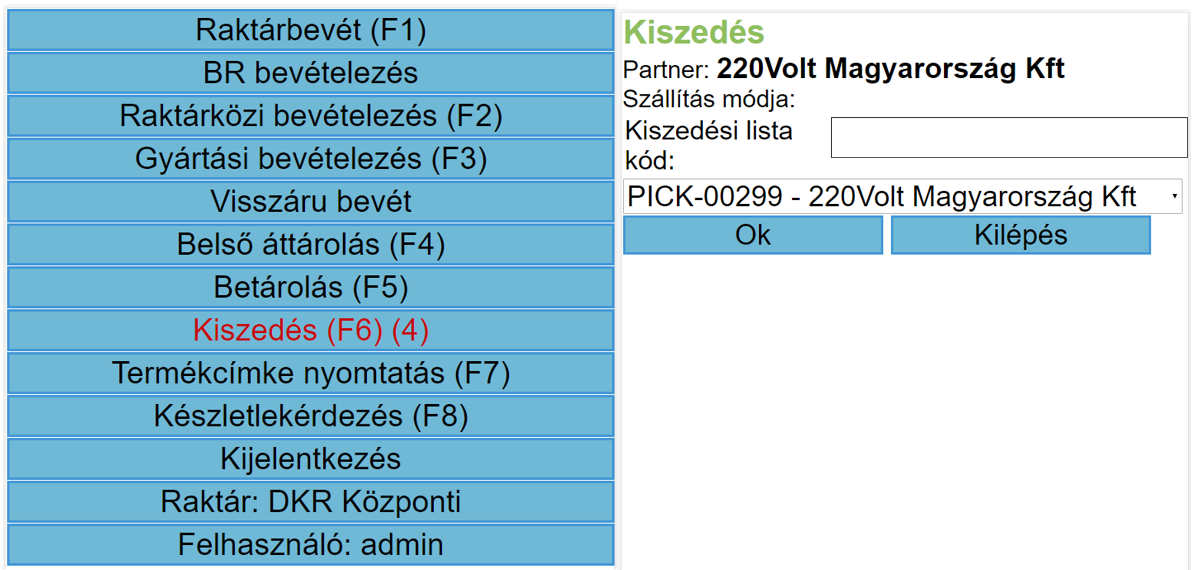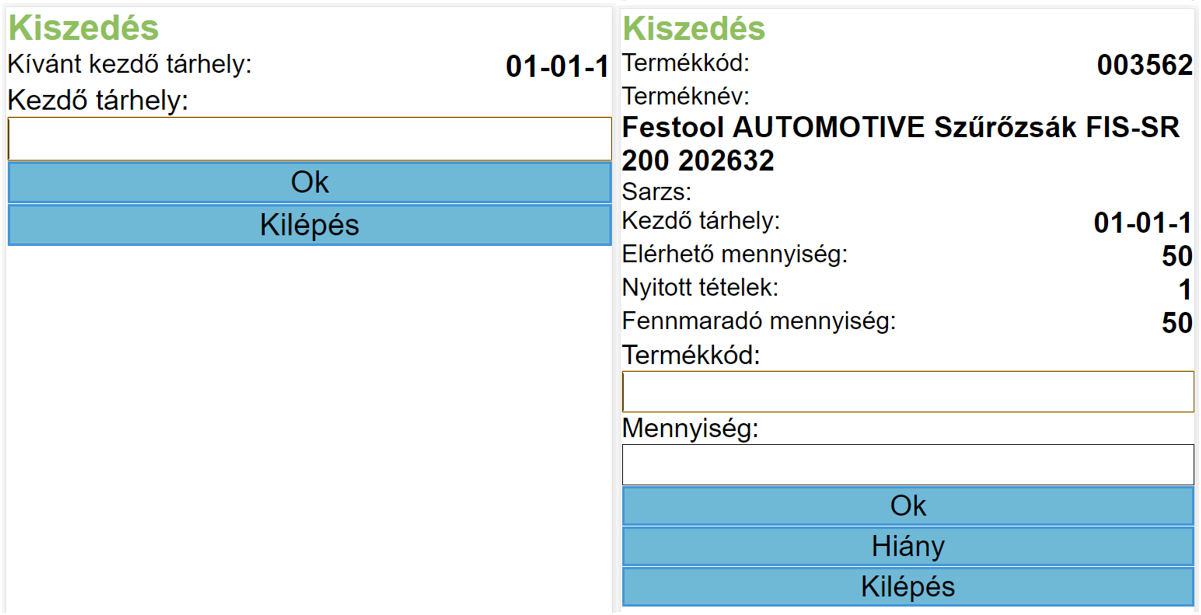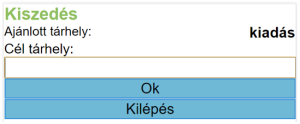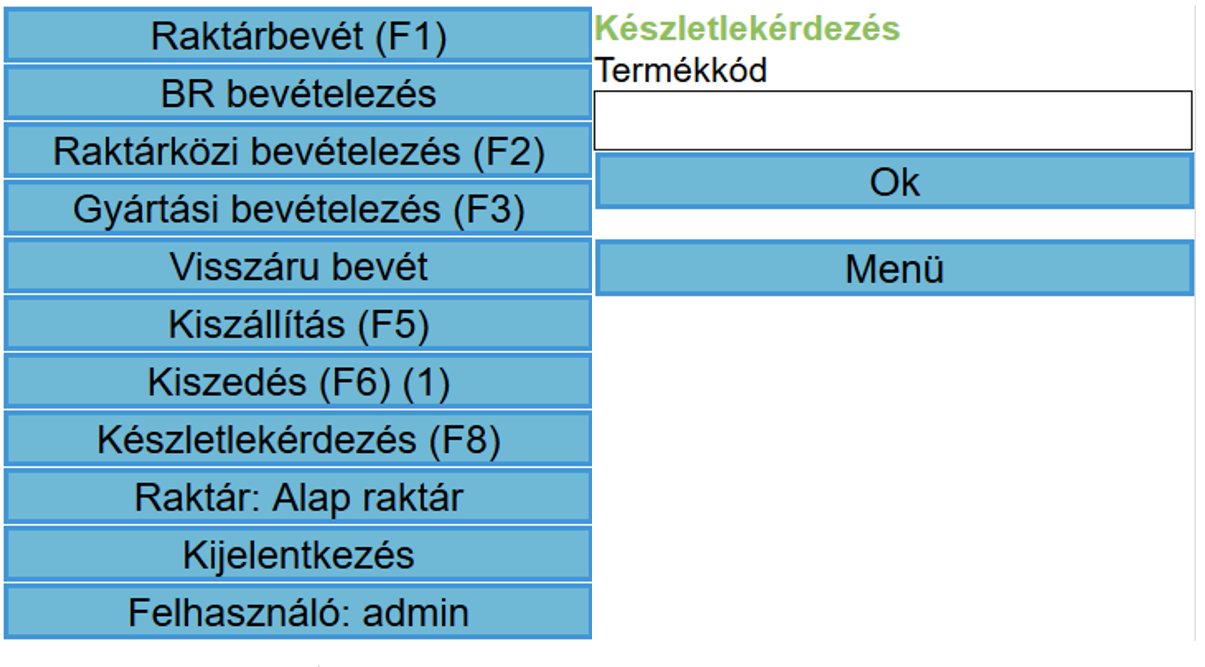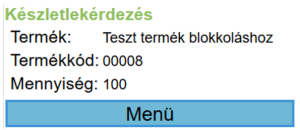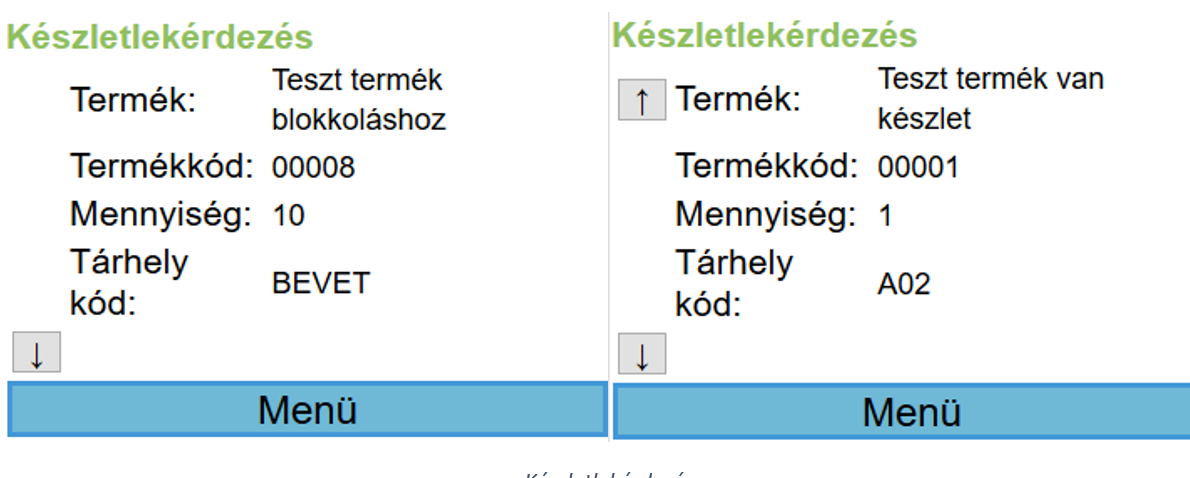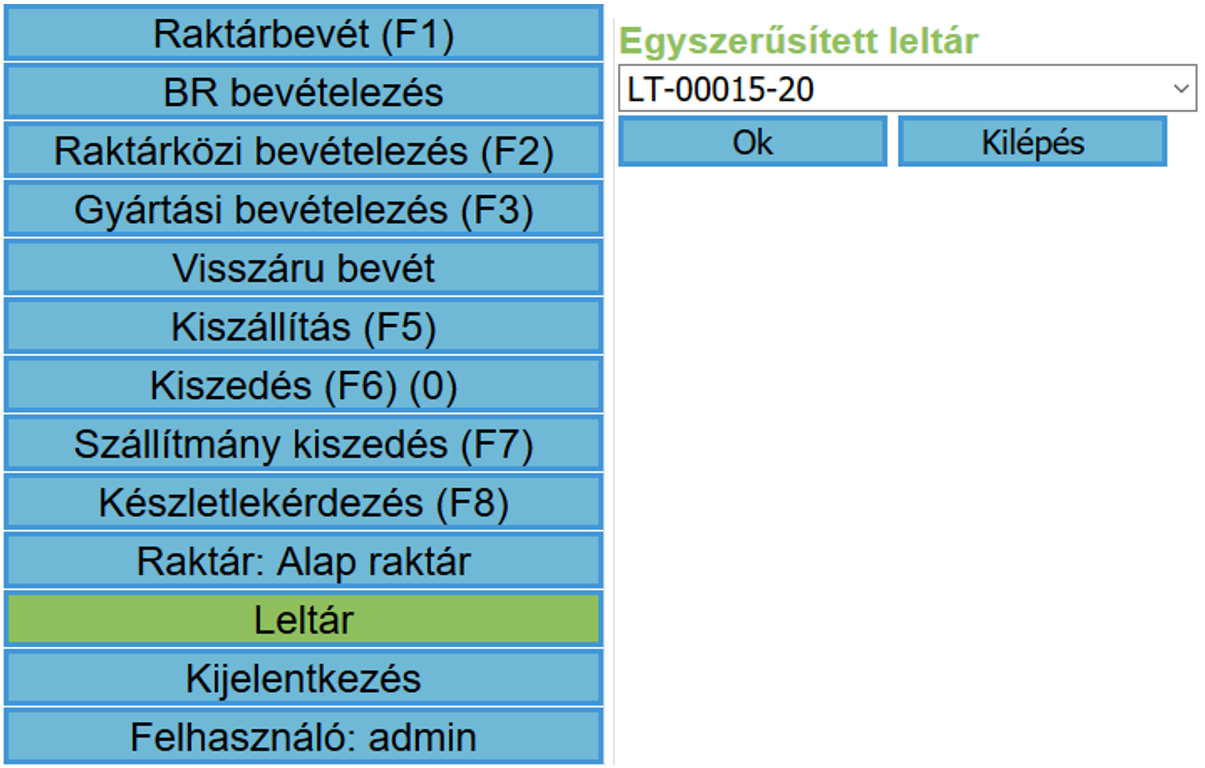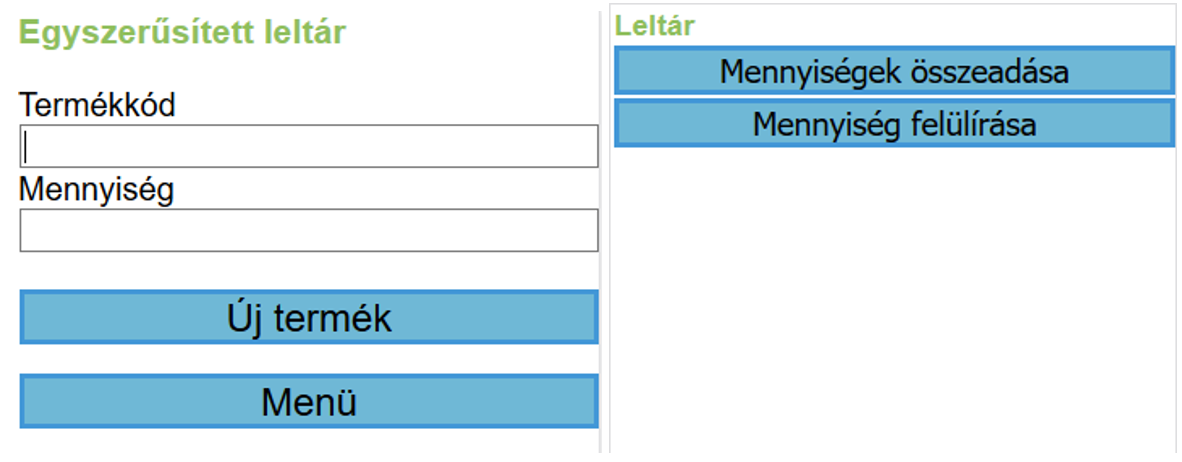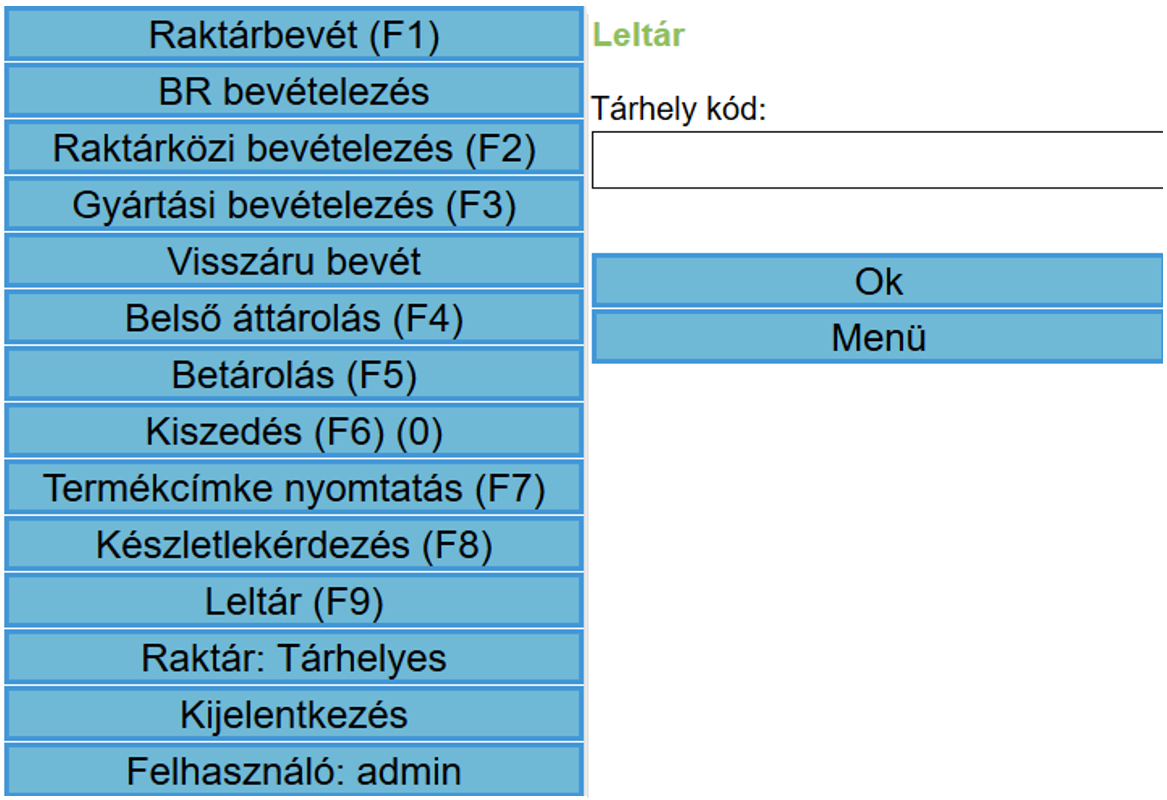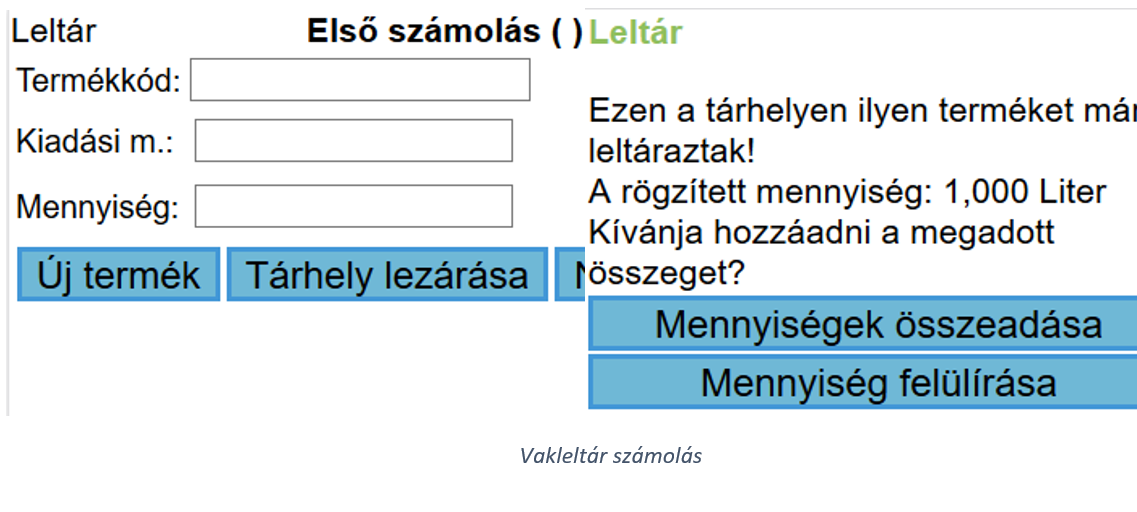Készletlekérdezés menüpont megmutatja, hogy az adott termékből hány darab van a raktárban. A Termékkód megadása után az Ok gombra kattintva megjelennek a készletinformációk. 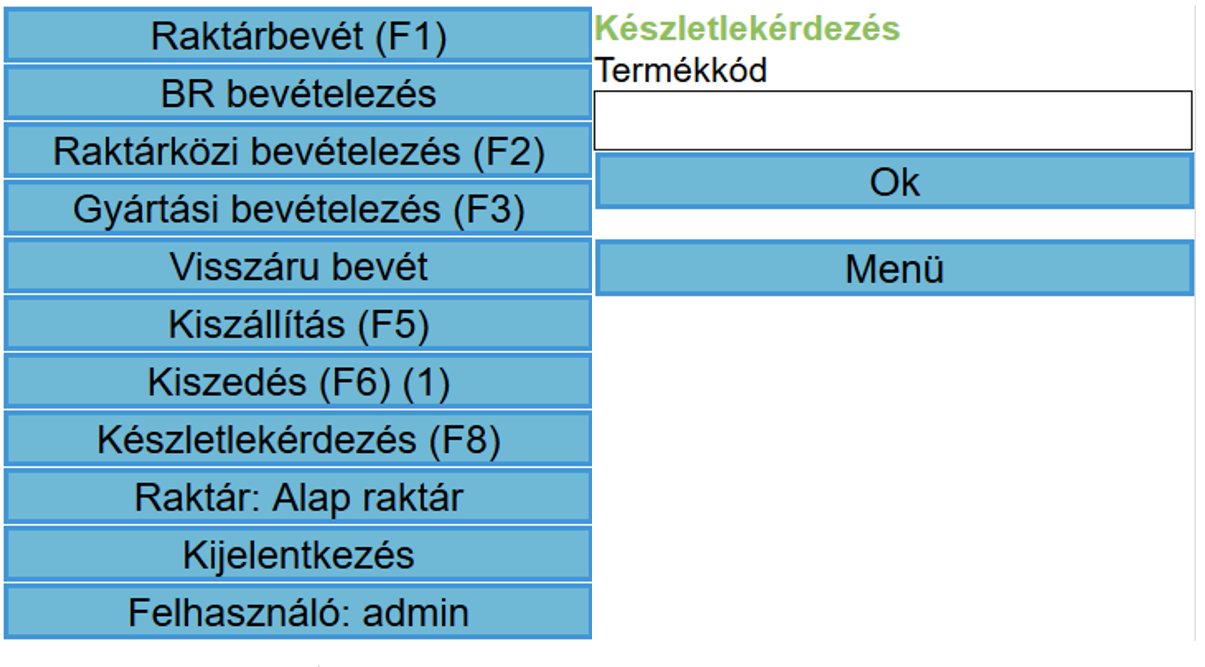 Image Added Image Added
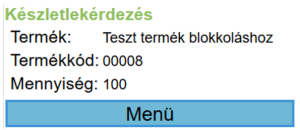 Image Added Image Added
Készletlekérdezés Tárhelyes raktárban| A Shared Block |
|---|
| A Készletekérdezés menüpont megmutatja, hogy az adott termékből hány darab van a raktárban vagy az adott raktár egy tárhelyén milyen termékek találhatók. A Termékkód vagy a Tárhely kód megadása után az Ok gombra kattintva megjelennek a készletinformációk. Amennyiben a megadott termék több tárhelyen vagy a megadott tárhelyen több termék található, akkor azok a lefele és a felfele mutató nyilakkal lapozhatók.  Image Added Image Added
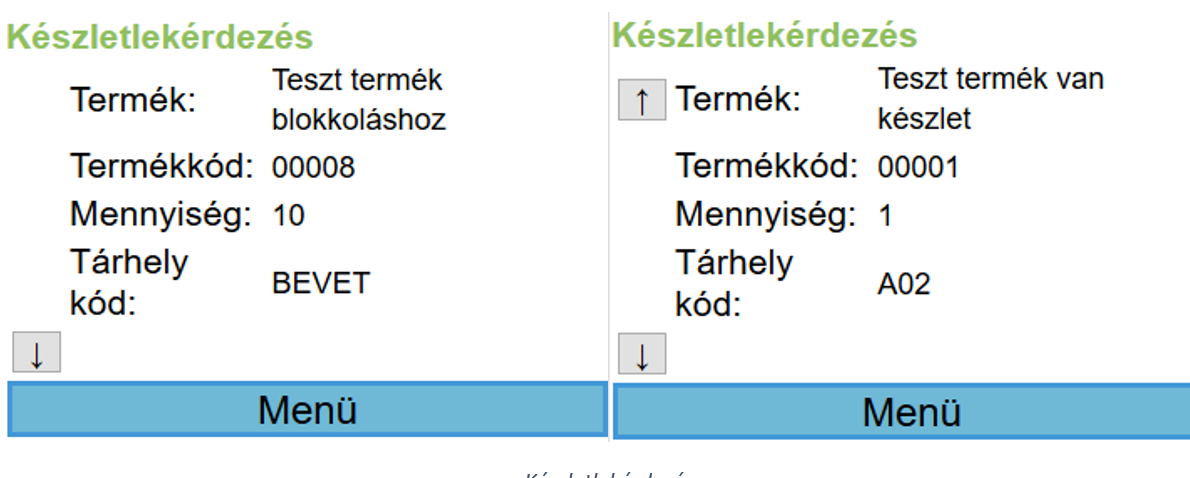 Image Added Image Added
Készletlekérdezés |
Leltár
| A Shared Block |
|---|
| shared-block-key | mlelt_indit |
|---|
| A mobileszközön elvégezhető az egyszerűsített és a vakleltár számolása is. Az egyszerűsített leltár azonban csak tárhely nélküli raktárban indítható. Leltár típusok összehasonlítása:
| Egyszerűsített leltár | Vakleltár | Kétlépcsős vakleltár | Tárhelyes raktárban is indítható | - | x | x | Mobileszközön számolható | x | x | x | Több felhasználó is számolhat egyszerre | x | x | x | A számolás rögzíthető az admin felületen is | x | x | x | Kötelező kétszeri számolás | - | - | x |
A mobileszköz főmenüjében a Leltár menüpont csak akkor jelenik meg, ha van nyitott leltár az adott raktárban. A Termékkód beolvasása során a rendszer két típusú kódot fogad el: |
Egyszerűsített leltár (csak tárhely nélküli raktárban)A leltár generálása után a mobileszközön megjelenik a Leltár menüpont. Ha az adott raktárban csak egy nyitott egyszerűsített leltár van, akkor a menüpontba lépve megkezdődik a számolás, egyébként először ki kell választani azt a leltárat (leltárívet), amit számolni szeretnénk. Először a termékkódot vagy a vonalkódot kell beolvasni. Ha a rendszer felismerte a megadott kódot, azt a Termékkód felirat zöld színezésével jelöli, amennyiben nem ismerte fel, akkor rózsaszín lesz a felirat. A termékkód/vonalkód megadása után meg kell adni: - Bevét / Lejárati / Gyártási dátumot (csak saját generált sarzsos termék esetén, a Kiadás típusa szerint)
- Sarzs számot (csak Gyártói sarzsos termék esetén)
- Gyáriszámot (csak Gyáriszámos termék esetén)
- Mennyiséget
A bevitel során az egyes mezők értékeinek megadása után Entert nyomva a kurzor a következő mezőbe ugrik. A szükséges adatok megadása után az Új termék gombra kattintva kell a következő terméket rögzíteni. Ha az adott terméket korábban már valaki megszámolta, akkor a mobileszköz megkérdezi, hogy a megadott értéket hozzáadjuk a korábban számolt értékhez, vagy felülírjuk vele. Amennyiben elfogytak a megszámolandó termékek, a Menü gombra kattintva fejezzük be a számolás. A SmartFront ERP-ben a leltár, ekkor még nem záródik le. Az ellenőrzés és a lezárást az adminisztrációs felületen kell elvégezni. 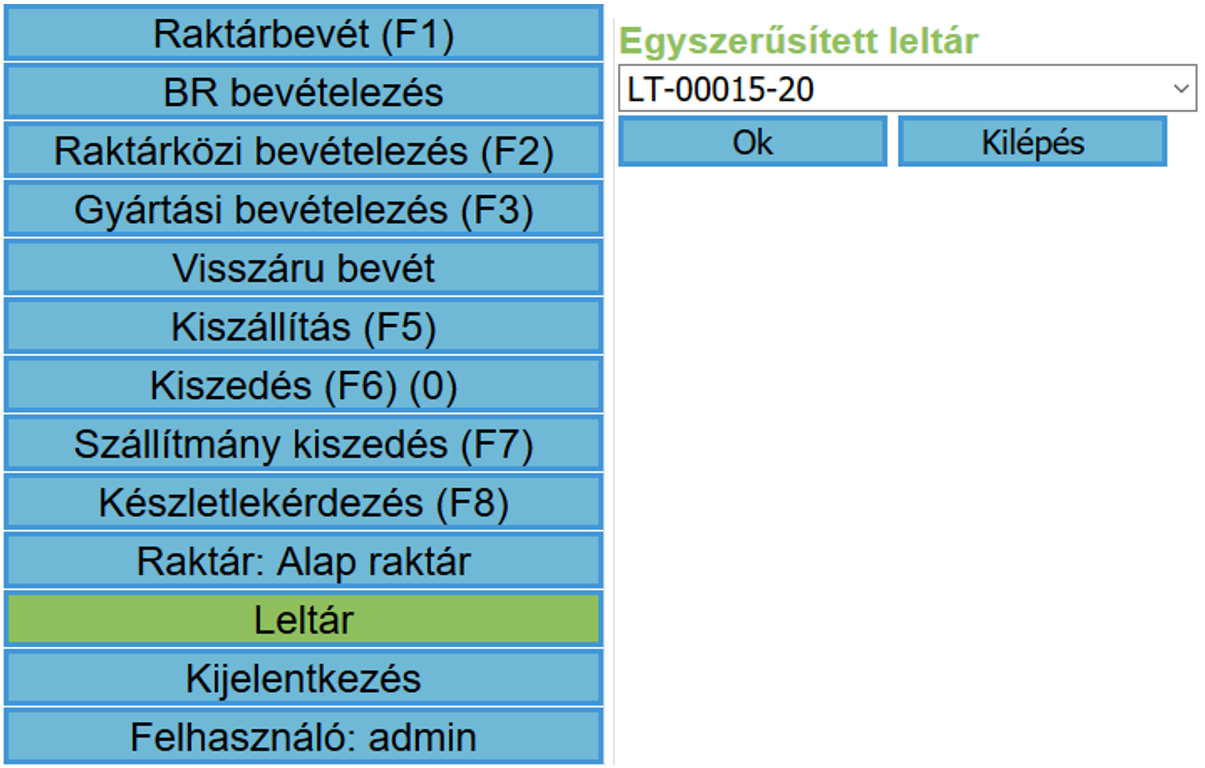 Image Added Image Added 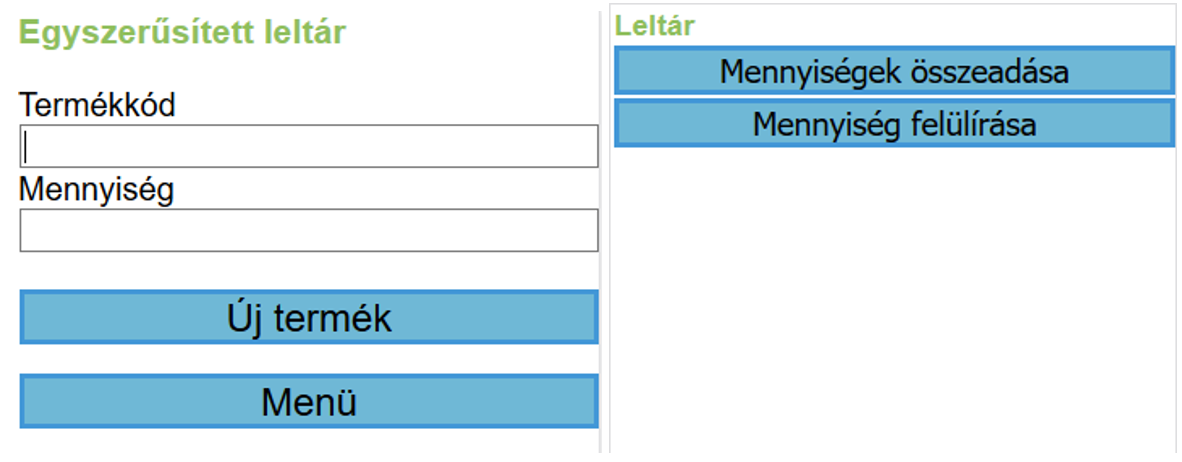 Image Added Image Added
Egyszerűsített leltár számolás Vakleltár| A Shared Block |
|---|
| shared-block-key | mlelt_vak_tar |
|---|
| A leltár menüpont csak akkor jelenik meg, ha van nyitott leltár a kiválasztott raktárban. Tárhelyes raktárban először a megszámolandó tárhelyet kell megadni, tárhely nélküli raktár esetén erre nincs szükség. A tárhelykód megadása után a termékkód megadása következik. A termékkód megadása után meg kell adni: - Bevét / Lejárati / Gyártási dátumot dátumot (csak saját generált sarzsos termék esetén)
- Sarzs számot (csak Gyártói sarzsos termék esetén)
- Gyáriszámot (csak Gyáriszámos termék esetén)
- Mennyiséget
A bevitel során az egyes mezők értékeinek megadása után Entert nyomva a kurzor a következő mezőbe ugrik. A szükséges adatok megadása után az Új termék gombra kattintva kell a következő terméket rögzíteni. Ha az adott terméket korábban már valaki megszámolta, akkor a mobileszköz megkérdezi, hogy a megadott értéket hozzáadjuk a korábban számolt értékhez, vagy felülírjuk vele. Ha befejeztük az adott tárhely számolását, akkor a Tárhely lezárása gombra kell kattintanunk, ami után az új tárhelykód megadásával folytathatjuk a számolást. Amennyiben elfogytak a megszámolandó termékek, a számolást a Nincs további termék gomb megnyomásával fejezzük be. A SmartFront ERP-ben a leltár, ekkor még nem záródik le. Az ellenőrzés és a lezárást az adminisztrációs felületen kell elvégezni. 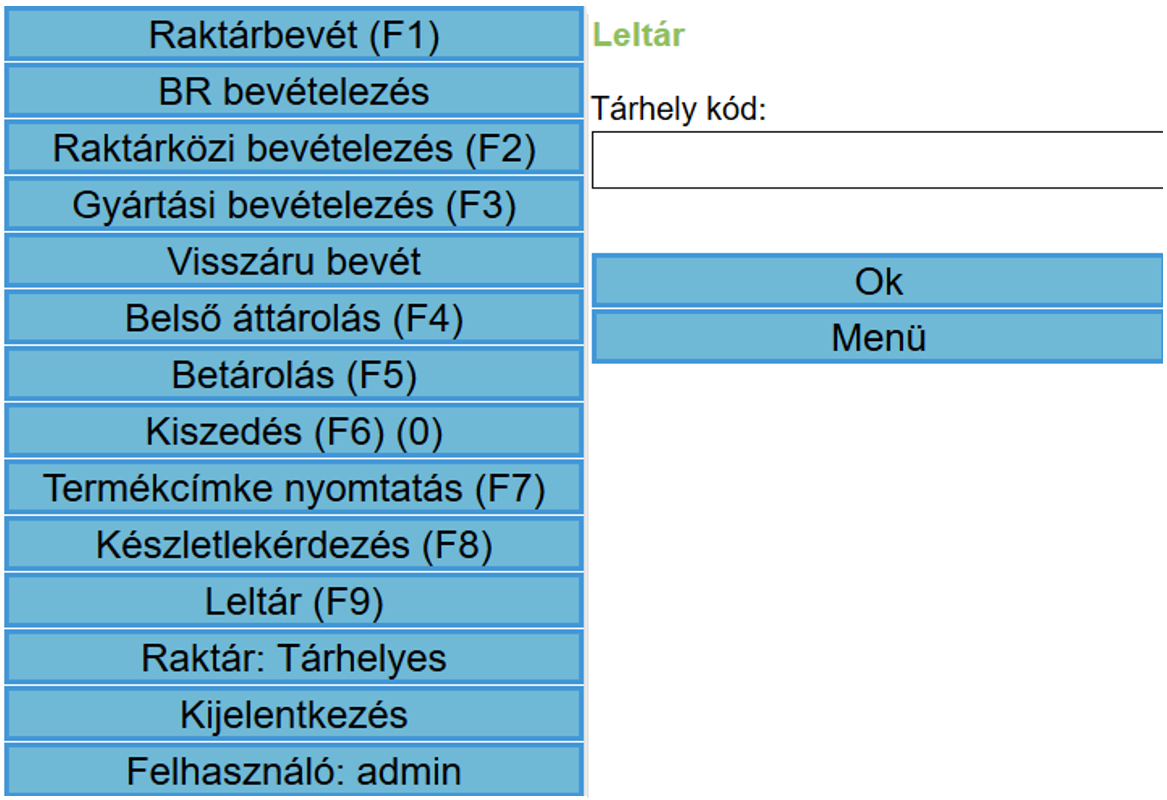 Image Added Image Added
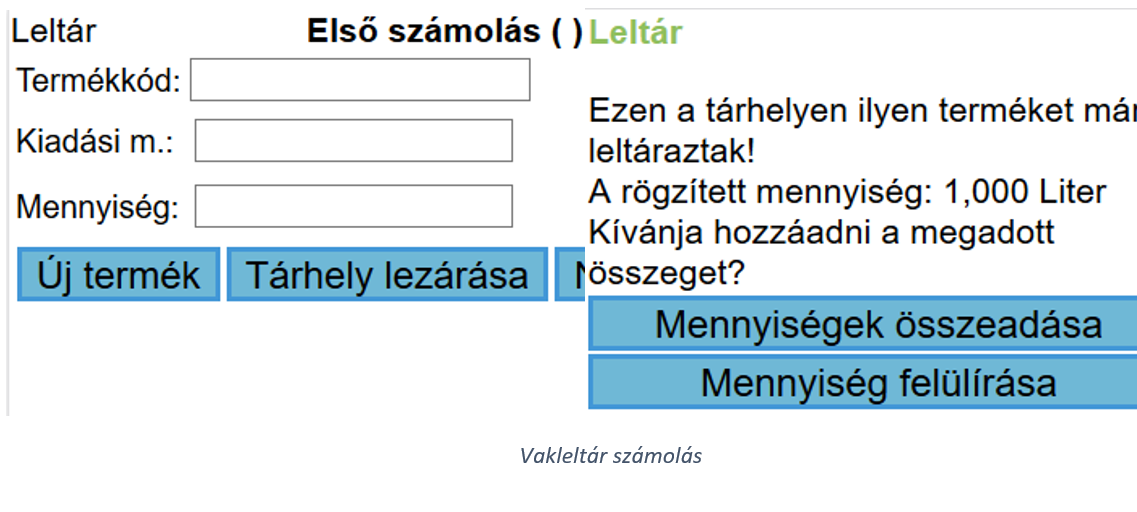 Image Added Image Added
Vakleltár számolás |
RaktárAnnak a raktárnak a nevét mutatja, amiben éppen dolgozunk. A menüpontra kattintva választhatunk az elérhető raktárak közül. Bejelentkezés után a rendszer automatikusan a felhasználóhoz hozzárendelt raktárba lép be. KijelentkezésA menüpont megnyomásával lehet kijelentkezni a mobileszközből. FelhasználóA bejelentkezett felhasználó azonosítója. |